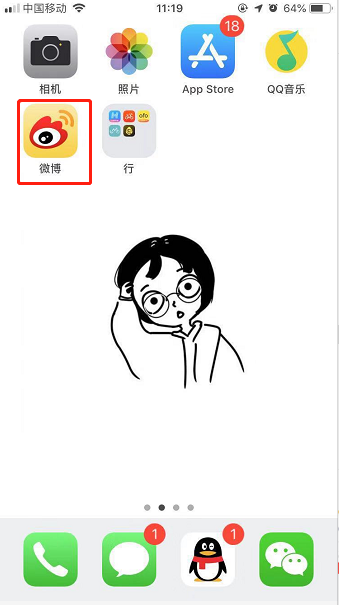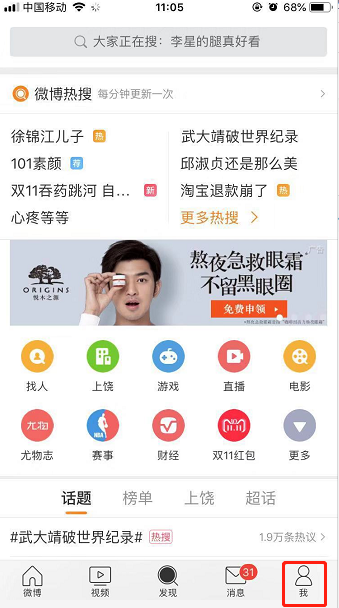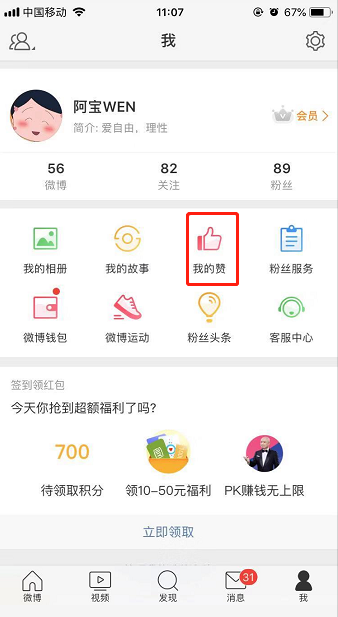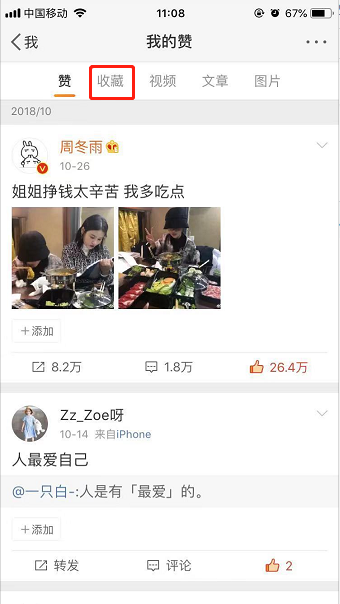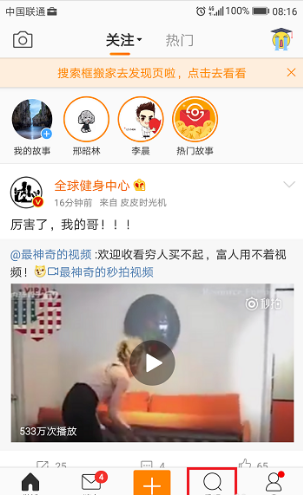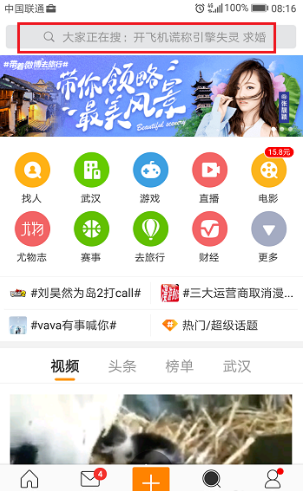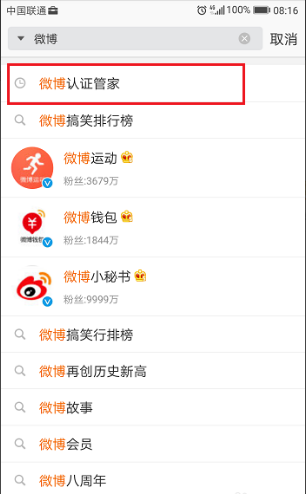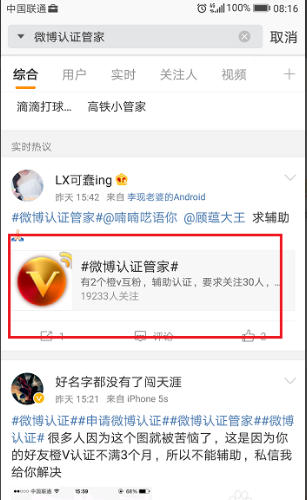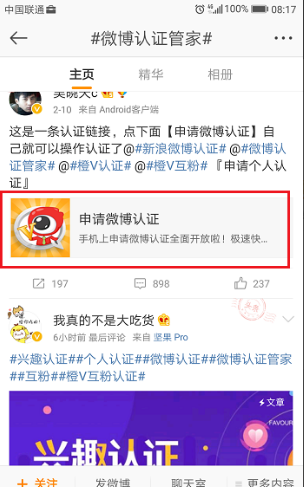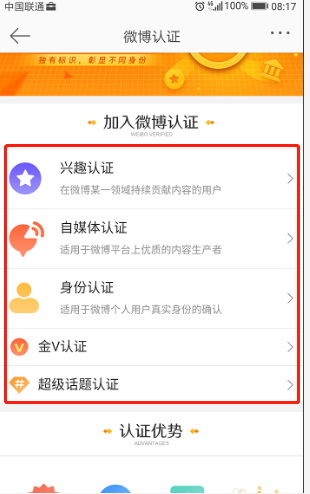1、打开手机,找到新浪微博点击进入
2、点皮瞎击右下方的【我的】
3、点击进入【我的赞】,新浪微博已经改版了,我的收藏放到这个版块下面了
4、找到并点击进入上方的【收藏】
5、就可以在手机版新浪微博上看到我的收藏了
扩展资料:
手机微博认证方法
1、在我们的手机打开软件登录账号进洞困去,点击“发现”,如燃颤空下图所示:
2、进去之后,点击上方的搜索框,搜索如下图所示:
3、搜索之后,我们看到出现如下搜索结果,选择认证管家
4、进去之后,点击认证管家的话题,如下图所示:
5、点击进去之后,选择“申请认证”,如下图所示:
6、进去之后,我们可以看到可以进行自媒体认证,身份认证,金V认证,选择需要认真的进入,如下图所示:
标签:微博
版权声明:文章由 知识问问 整理收集,来源于互联网或者用户投稿,如有侵权,请联系我们,我们会立即处理。如转载请保留本文链接:https://www.zhshwenwen.com/life/328497.html